甘特图用什么软件做?如何在线绘制甘特图,很多项目管理人用的是Excel表格,随着项目管理软件的技术发展和使用成本降低,更多人选择了高效的工具。这样他们可以更专注于手上的工作。
一、什么是甘特图?
甘特图也称横道图,简单来说,就是下面这种用条状图来显示任务进度的图形图表。甘特图直观展现了项目何时进行,何时结束,目前的进展情况,任务负责人是谁,便于项目管理人评估工作进度,并且快速定位任务负责人。
二、甘特图的价值
1.增强团队协作
甘特图可以清楚地展现项目里的任务分配,项目经理能够看见项目成员在项目中担负什么任务,项目组员也能看到他们有什么任务,这优化了团队之间的交流。
2.资源合理分配
甘特图可以防止资源过载。当在许多任务中使用的资源太少时,就会出现许多团队问题。甘特图可以帮助你有效地管理资源,确保没有团队成员负担过重。
3.跟踪项目进度
借助甘特图,项目经理可以轻松查看所有正在进行的任务,以及项目里程碑的进展情况,确保每个任务及整个项目不延期。
三、如何在线绘制甘特图?
绘制甘特图,如果有合适的工具进行辅助,往往能够事半功倍。常用的甘特图绘制软件有Zoho Projects,同时支持移动应用和在线端。
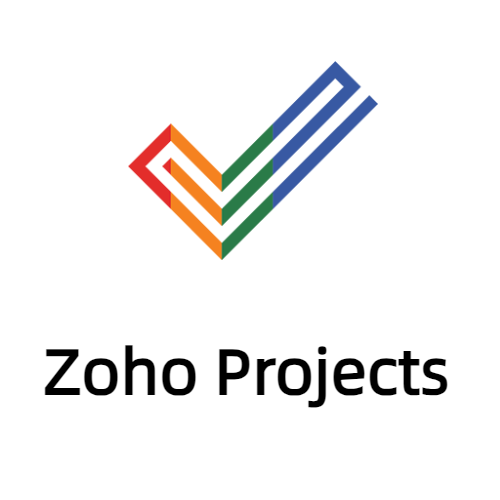 Zoho项目管理软件
Zoho Projects专业、强大、好用!
Zoho项目管理软件
Zoho Projects专业、强大、好用!
 打开百度APP
立即扫码下载立即预约
打开百度APP
立即扫码下载立即预约在Zoho Projects中,你可以通过以下步骤在线绘制甘特图::
第1步,创建甘特图
登录Zoho Projects账户并选择你要创建甘特图的项目。
进到项目页面后,点击顶端菜单栏里的“工具”选项。
在下拉菜单中选择“甘特图”选项。
在甘特图页面,点击页面右上角的“+ 创建任务”按钮,开始添加任务。
第2步,填写甘特图详情
接下来就是自定义甘特图详情,逐步加上任务名称、渐近日期、进行日期、任务负责人、任务状态等信息。
在添加完任务后,系统会自动生成甘特图,显示任务的时间轴和依赖关系。也可以在任务的右侧设置任务进度、优先级等属性。
比如设置起止时间,时间可以细化到每天几点,并且可以添加例外日期(比如节假日),给日期添加项目里程碑、展示延迟任务等信息;
比如增加新的信息列,如任务负责人,完成进度、优先级、资源、超链接等;
又比如替换甘特图主题、给主任务添加子任务等等。
第3步,检查甘特图
最后检查甘特图的完整性。点击保存后,甘特图就会被保存并展示在页面上,甘特图就完成了。
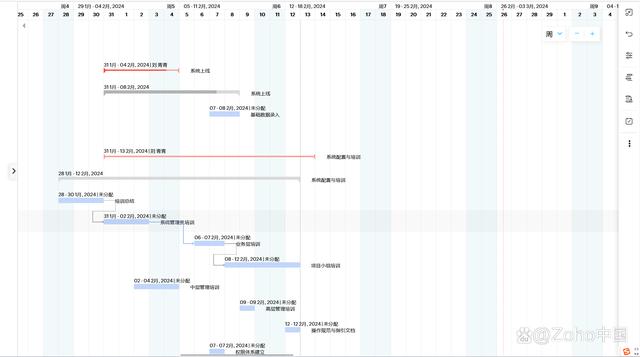
通过以上步骤,你可以使用Zoho Projects在线绘制甘特图,并对项目任务进行可视化管理和跟踪。